VSCode通过多工作区支持高效管理多个项目。工作区(.code-workspace文件)可包含多个不同路径的文件夹,具备独立设置、调试配置和扩展管理,支持团队共享配置;相比单文件夹模式,工作区能实现全栈或多服务联动开发。创建时使用“将工作区另存为”生成JSON文件,建议按业务模块划分、纳入版本控制并规范命名。结合monorepo、符号链接和专属快捷键优化组织结构,启用相关设置保留编辑状态。通过共享launch.json、tasks.json和settings.json提升团队一致性,配合Dev Containers和Settings Sync实现环境隔离与多设备同步,进一步提升协作效率。合理使用工作区可构建清晰、可维护的开发体系。
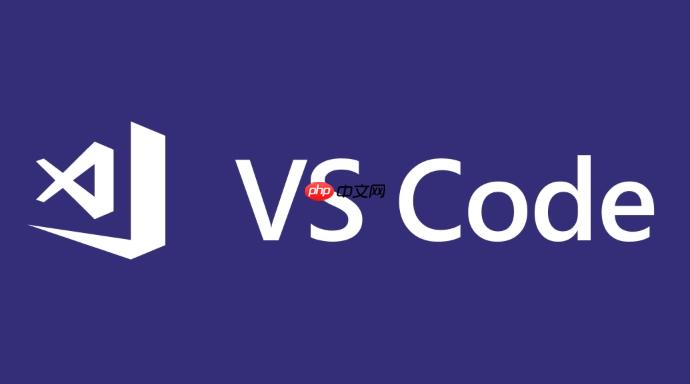
在使用 Visual Studio Code(VSCode)进行开发时,随着项目数量增加,如何高效组织多个项目并实现快速切换与管理,成为提升开发效率的关键。VSCode 提供了强大的多工作区支持,合理利用这些功能,能显著优化项目结构和协作流程。
打开单个文件夹时,VSCode 进入“文件夹模式”,所有设置基于该文件夹的根目录。而“工作区”是一个保存了多个文件夹、窗口状态和配置的独立上下文,以 .code-workspace 文件形式存在。
关键区别:
例如:前端项目与后端服务分别位于不同目录,通过一个工作区同时打开,实现联动编辑与调试。
从菜单栏选择“文件 > 将工作区另存为…”即可创建新工作区。保存后,VSCode 会生成一个 JSON 格式的 .code-workspace 文件,内容类似:
<font face="Courier New">
{
"folders": [
{
"path": "../my-frontend"
},
{
"path": "../my-backend"
}
],
"settings": {
"editor.tabSize": 2
}
}
</font>建议做法:
合理的项目结构配合工作区机制,能极大减少认知负担。
推荐在用户设置中开启“窗口:还原编辑器”和“工作台:保存视角”,以便保留标签页布局和侧边栏状态。
工作区不仅是个人工具,更是团队协同的基础。
对于大型项目,还可编写脚本自动生成工作区文件,动态集成新加入的服务模块。
基本上就这些。善用 VSCode 工作区机制,能把零散项目变成有层次、易维护的开发环境体系。不复杂但容易忽略。
以上就是详解VSCode多工作区管理与项目组织策略的详细内容,更多请关注php中文网其它相关文章!

每个人都需要一台速度更快、更稳定的 PC。随着时间的推移,垃圾文件、旧注册表数据和不必要的后台进程会占用资源并降低性能。幸运的是,许多工具可以让 Windows 保持平稳运行。

Copyright 2014-2025 https://www.php.cn/ All Rights Reserved | php.cn | 湘ICP备2023035733号